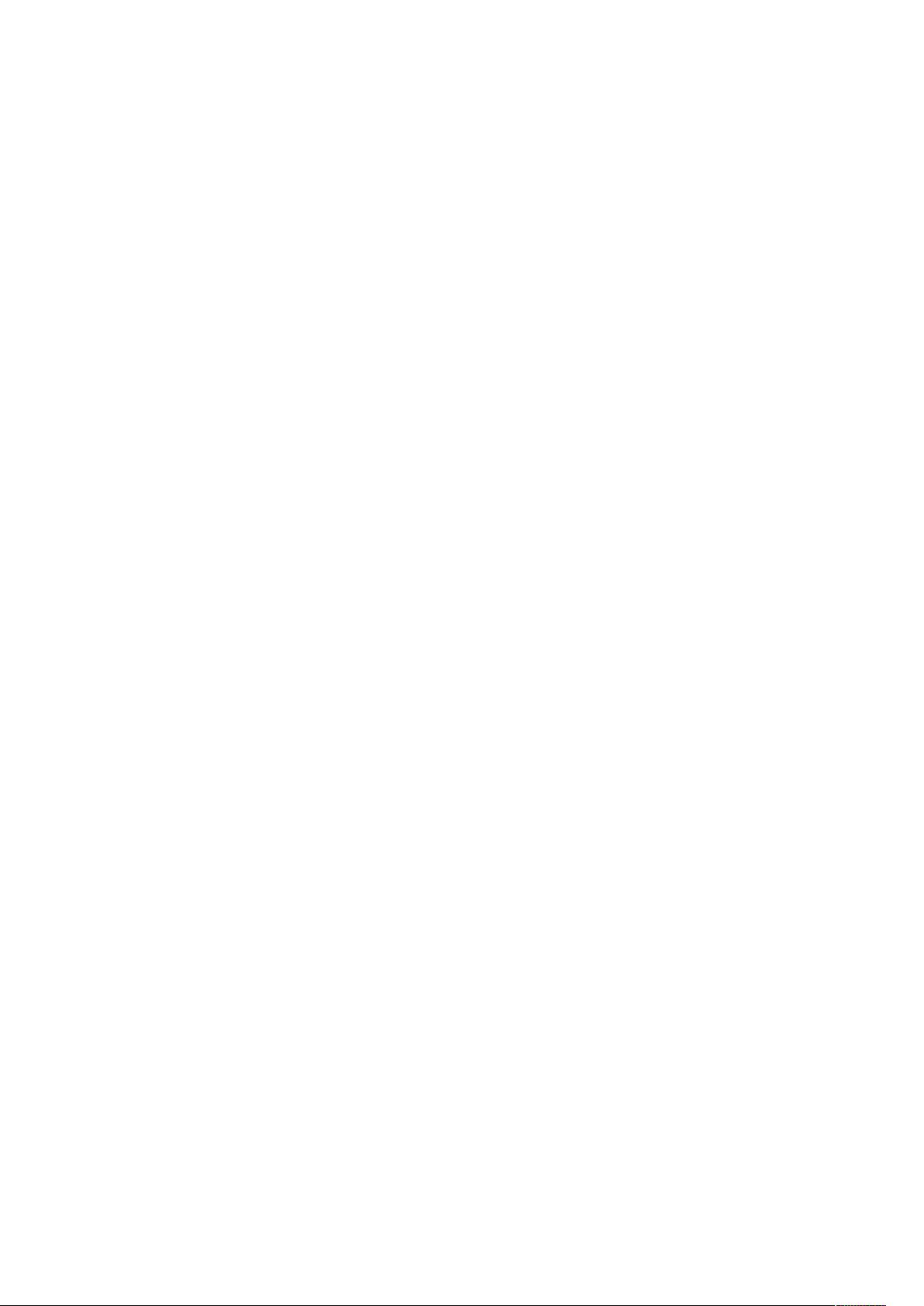Win7打造WiFi热点指南
"win7电脑变身WiFi热点"
本文将详细介绍如何将运行Windows 7操作系统的电脑设置为WiFi热点,以便其他设备如手机可以共享其网络连接。这个过程主要依赖于Windows 7的虚拟WiFi和SoftAP(Software Access Point,软件接入点)功能。
首先,确保你的电脑具备无线网卡。无论是笔记本还是装有无线网卡的台式机,都可以通过以下步骤设置:
1. **启用虚拟WiFi网卡**:以管理员权限打开命令提示符,输入命令 `netsh wlan set hostednetwork mode=allow ssid=wojiushichunge key=jifeng123`。这里的 `mode=allow` 启用虚拟WiFi,`ssid` 是你自定义的网络名称,`key` 是你的网络密码,至少8个字符。如果要禁用虚拟WiFi,只需将 `mode=allow` 改为 `mode=disallow`。
2. **命名虚拟WiFi**:完成上述命令后,系统会创建一个名为 "Microsoft Virtual WiFi Miniport Adapter" 的新的无线连接。为了方便管理,你可以将其重命名为 "虚拟WiFi"。如果看不到网络连接,可能需要更新无线网卡驱动。
3. **设置Internet连接共享**:进入“网络连接”窗口,找到已经连接到Internet的网络连接(可能是本地连接或宽带连接),右键点击选择“属性”->“共享”,勾选“允许其他……连接(N)”,并选择你刚重命名的 "虚拟WiFi"。这样,你的Internet连接就被共享到了虚拟WiFi网络。
4. **开启无线网络**:最后,在命令提示符中运行 `netsh wlan start hostednetwork` 来启动虚拟WiFi网络。如果要关闭,只需将 `start` 改为 `stop`。当虚拟WiFi的图标上的红叉消失,表示WiFi热点已建立成功。
其他设备,如智能手机或带有WiFi功能的设备,现在可以在可用网络列表中搜索到你设置的网络 "wojiushichunge",输入密码 "jifeng123" 即可连接上网。
通过这种方式,你可以节省购买额外路由器的费用,并方便地与其他设备共享网络。值得注意的是,为了网络安全,建议定期更换WiFi密码,并确保共享的网络连接是安全可靠的。同时,如果你的电脑使用的是有限的流量上网,开启热点可能会导致数据用量快速增加,因此在不使用时记得关闭热点。
2014-10-20 上传
2013-02-28 上传
2012-10-04 上传
2013-03-23 上传
点击了解资源详情
点击了解资源详情
点击了解资源详情
veronicacheng
- 粉丝: 0
- 资源: 2
最新资源
- 构建基于Django和Stripe的SaaS应用教程
- Symfony2框架打造的RESTful问答系统icare-server
- 蓝桥杯Python试题解析与答案题库
- Go语言实现NWA到WAV文件格式转换工具
- 基于Django的医患管理系统应用
- Jenkins工作流插件开发指南:支持Workflow Python模块
- Java红酒网站项目源码解析与系统开源介绍
- Underworld Exporter资产定义文件详解
- Java版Crash Bandicoot资源库:逆向工程与源码分享
- Spring Boot Starter 自动IP计数功能实现指南
- 我的世界牛顿物理学模组深入解析
- STM32单片机工程创建详解与模板应用
- GDG堪萨斯城代码实验室:离子与火力基地示例应用
- Android Capstone项目:实现Potlatch服务器与OAuth2.0认证
- Cbit类:简化计算封装与异步任务处理
- Java8兼容的FullContact API Java客户端库介绍